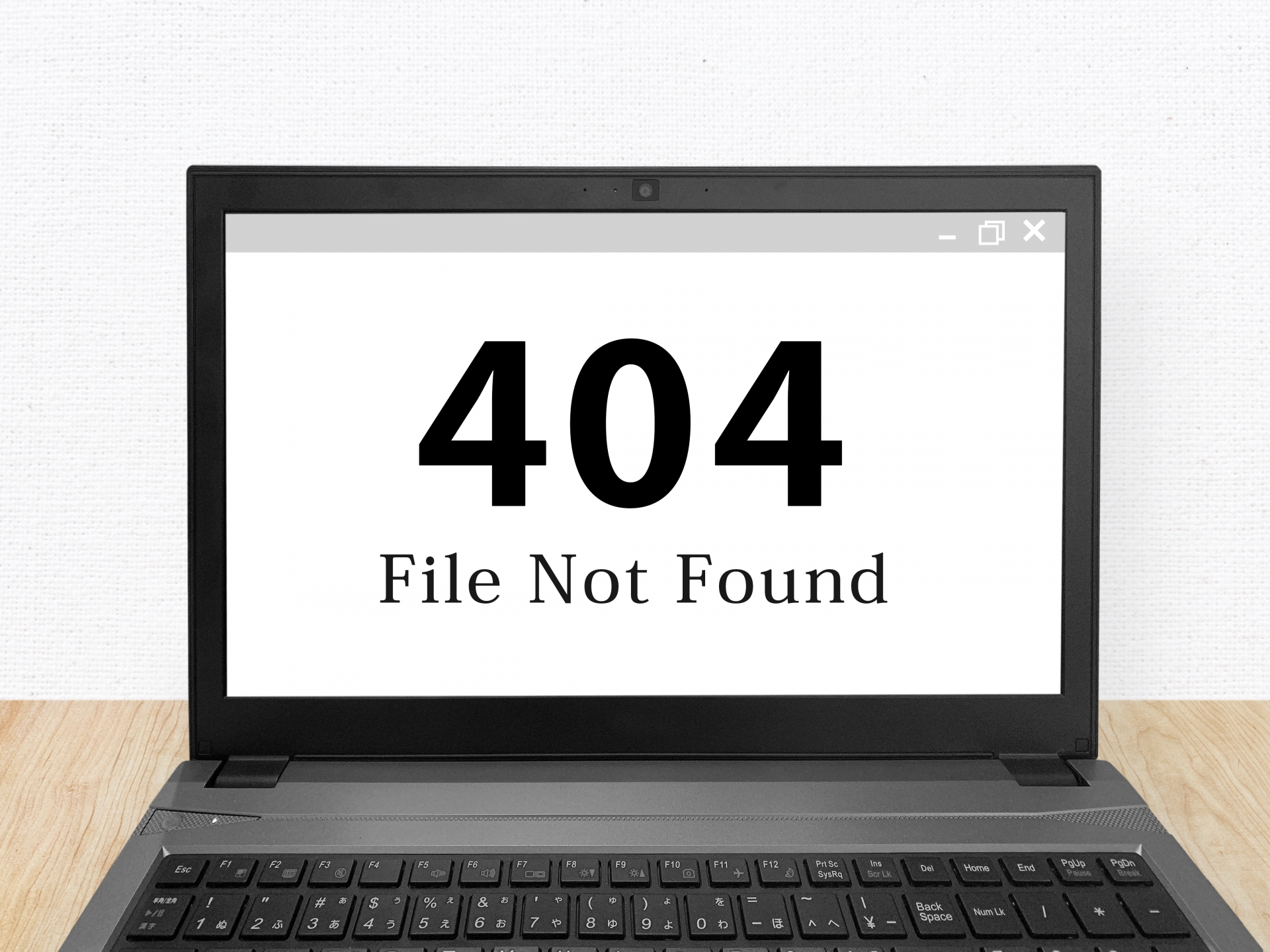リンク切れとは、リンク先のページに遷移できず、「404 not found」と表示される状態のことです。リンク切れをチェックせず放置してしまうと、ユーザーの利便性を損なうだけでなく、SEOに対しても悪影響を与える可能性があります。
そこで今回は、リンク切れのリスクや原因、チェック方法を解説します。無料で便利なリンク切れチェックツールも6つご紹介しますので、最後まで参考にしてください。
>>> 全16項目で完全解説!SEO内部対策大全をダウンロードする
リンク切れや内部リンク構造の乱れは、SEO評価を大きく下げる原因になります。「内部対策代行」サービスでは、技術的な課題を洗い出し、検索エンジンに評価されやすい構造へと最適化します。
HTMLタグ、内部リンク、パンくずリスト、サイトマップなど、見落としがちな細部まで徹底的に調査・改善します。“なんとなく放置”から一歩進んだSEOへ。まずはスポット調査からお試しください。
リンク切れとは
リンク切れとは、サイト内のリンクをクリックしても、リンク先のページにアクセスできない状態を指します。遷移後のページに「404 Not Found(お探しのページは見つかりませんでした)」というエラーを示す画面が表示されることが多いのが特徴です。
別名「デッドリンク(DeadLink)」とも呼ばれています。
リンク切れを放置するリスク
リンク切れを放置するリスクは、主に以下の2つです。
- ユーザビリティの低下(ユーザーに対する影響)
- クローラビリティの低下(SEOに対する影響)
この2つの観点から、リンク切れを放置することの影響について解説します。
>>> 全16項目で完全解説!SEO内部対策大全をダウンロードする
ユーザビリティの低下
リンク切れは、ユーザーが見たいページが見られない状態になっているため、当然ユーザーの利便性は落ちてしまいます。
ユーザーは、自分の求める情報が得られないことに混乱し、サイトに不信感を覚えるかもしれません。つまり、リンク切れはユーザーのサイト離れを招く恐れがあります。
さらに、リンク切れがあることが「メンテナンスされていない」という印象を与え、サイトの信頼性を損なう事態になりかねないのです。
クローラビリティの低下
リンク切れがあると、クローラーがリンクを巡回できず情報を取得できないため、サイトの評価が下がる可能性もあります。
そもそもクローラーとは、自動でサイト内を巡回するプログラムのことを指します。クローラーはサイト内のリンクを辿って情報収集し、取得した情報をデータベースに登録(インデックス)します。データベースにインデックスされた情報が、検索エンジンに表示される仕組みとなっています。
検索エンジンのアルゴリズム上、クローラビリティ(クローラーの巡回のしやすさ)の高いものが上位表示されると言われています。その反面、リンク切れはクローラビリティを損ない、SEOに悪影響を与えてしまうリスクがあるのです。
リンク切れが発生する原因
リンク切れが発生する原因を大きく分けると、以下のどちらかになります。
- リンクのスペルミス
- リンク先ページの削除
それぞれの理由を詳しく解説します。
リンクのスペルミス
リンクの文字列の入力が誤っていたり、不完全なURLになっていることで、リンク切れとなってしまう場合があります。
- リンク先のURLが1文字だけ間違っていた、
- 「/(スラッシュ)」が足りなかった
というように、サイト運営者による単純なケアレスミスが原因となるケースが多いです。
対策としては、
- リンクを貼る際に細かく注意して記述すること
- 定期的なリンクチェックを行うこと
が必要になります。
リンク先ページの削除
リンク切れは、貼り付けたリンク先が閉鎖・削除されたために発生することも多いです。
リンク設置時には有効だったページが、その後何らかの理由で閉鎖・削除、URLを変更されるなどして、アクセスが不可能になることがあります。
リンクのスペルミスは防ぎようがありますが、リンク先の削除によるリンク切れは、サイト運営者側が防ぐことは難しいです。したがって、リンク先が削除されてリンク切れしていないか、定期的にチェックする必要があります。
SEOで結果を出すには、コンテンツだけでなく“技術面の整備”も不可欠です。
「内部対策代行」では、リンク切れ、重複コンテンツ、タグ設定ミス、回遊性の低下などをプロが診断し、検索上位にふさわしいサイト構造へと導きます。知識がなくても安心のサポート体制です。
改善点が“見える化”されるから、施策の方向性に迷いません。まずはご相談ください。
リンク切れチェックの具体的な方法
具体的にリンク切れを確認する方法には、以下の2つのステップがあります。
- リンク切れチェックツールで確認する
- リンク切れを修正する
ここでは、チェックツールの使用後に修正を行う方法をご紹介します。
>>> 全16項目で完全解説!SEO内部対策大全をダウンロードする
STEP1. リンク切れチェックツールで確認する
サイト内の全てのリンクとリンク先が有効かを確認するには、リンク切れチェックツールの活用が効率的です。
リンク切れチェックツールとは、自動でリンク切れを調査するプログラムです。多くのツールがワンクリックで、サイト内の全てのリンクを調査し、エラー(リンク切れ)を検出します。手動で全ページを確認していくと膨大な手間と時間がかかります。しかし、チェックツールを使用すれば、簡単に一括でリンク切れを発見できます。作業負担も少ないので、月に1度などのルーティンワークにもしやすいでしょう。おすすめのリンク切れチェックツールは後述します。
STEP2. リンク切れを修正する
チェックツールでリンク切れを検出したら、該当箇所を修正します。
リンク先そのものが削除または閉鎖されていてURLがすでに存在しない場合は、リンク自体を削除しましょう。
リンク切れチェックにおすすめの無料ツール6選
リンク切れチェックツールには、有料、無料、ブラウザ上で使用できるもの、インストールするものなど、様々な形式があります。
ここでは、リンク切れチェックツールを合計6つご紹介します。
- dead-link-checker.com
- takotubo.jp
- W3C Link Checker
- Googleサーチコンソール
- Broken Link Checker
- Check My Link
いずれも無料で手軽に利用できるので、色々と試して、自分に合ったツールを見つけてみてください。
①dead-link-checker.com
dead-link-checker.comは、チェックしたいサイトのURLを入力するだけで簡単にリンク切れを確認できるサイトです。
使い方は、まず「リンク切れチェックを実行する」の下のボックスにURLを入力し、「チェック」ボタンをクリック。実行されると「内部リンクのチェック中」という風に赤い文字で表示され、サイト全体のリンク切れを調査します。リンク切れがある場合、「エラー数」が数えられ、詳細が表示されます。
チェック中は調査数と残調査数がリアルタイムで分かるので、処理完了までどれだけ時間がかかるかを予測できるでしょう。
②takotubo.jp
無料SEOツール「takotubo.jp」の機能に、リンク切れチェック機能があります。
使い方は、チェックしたいサイトのURLを入力して「Check!」ボタンを押すだけ。そうすると、
- リンク切れの有無
- リンク切れのリンク先URL
- アンカーテキスト
- リンク一覧
が自動で取得されます。
③W3C Link Checker
W3C Link Checkerは、World Wide Web Consortium(W3C)というWebの標準化団体が提供するリンク切れチェックツールです。
使い方は、他のブラウザ上で使用するツールと同じく、URLを入力し、「Check」ボタンを押すだけ。サイト全体の調査が完了すると結果が表示されます。
他のツールと違うのは、いくつかの細かいオプションがあるところで、表示方法をカスタマイズすることができます。
デメリットとして、英語のみの対応となる点があげられます。英語が苦手な方は、Google翻訳などを活用しながら慣れていく必要があるでしょう。
④Googleサーチコンソール
Google サーチコンソールは、Googleが提供するインターネット検索の分析ツールです。
検索キーワードの表示回数・順位の推移や、サイトが抱える問題点の把握といった主な機能に加え、リンク切れをチェックする方法もあります。
使い方は、Googleサーチコンソールにログイン後、左メニューの「インデックス」内にある「カバレッジ」をクリックします。そうすると、画面には「エラー・有効(警告あり)・有効・除外」という4つのステータスが表示され、各ステータスに該当するURLを確認できます。「送信されたURLは404エラーです」というエラーが表示されていれば、リンク切れが発生している状態となります。
⑤Broken Link Checker
Broken Link CheckerはWordpressのプラグインなため、前述したチェックツールとは異なりWordpressにインストールする必要があります。
インストールの手順は、WordPressの管理画面を開き、プラグインから「新規追加」をクリック。「Broken Link Checker」を検索し、「今すぐインストール」をクリックします。インストール後はプラグインを有効化するだけで、通常のリンク切れはもちろん、コメント内や画像のリンク切れもチェックできます。
また、このツールは有効化しておくだけで、リンク切れが発生したらWordPressの管理画面上に自動通知してくれます。リンクのチェック頻度なども設定できるので、見逃しやチェック忘れが防げるのが魅力でしょう。
⑥Check My Link
Check My Linksは、ページ単位でリンク切れをチェックできるChromeの拡張機能です。
インストール方法は、ダウンロード画面の「Chromeに追加」をクリックし、ブラウザに拡張機能を追加。インストールされると、Chromeブラウザの右上にチェックマークのアイコンが表示されるようになります。リンクチェックしたいサイトにアクセスし、アイコンをクリックすると、そのサイトのリンク状態を確認することができます。
Check My Linksが便利なのは、Chromeのブラウザに追加しておけば、ワンクリックでチェックできるところです。

リンク切れは無料のチェックツールを活用して対策しよう
リンク切れを放置しておくと、ユーザビリティとクローラビリティが低下してしまうリスクがあります。つまり、サイトの評価が下がり、SEOに悪影響を及ぼす可能性があるということです。そのため、素早く修正しなければなりません。
今回ご紹介した無料のリンク切れチェックツールを活用し、迅速に対策をしましょう。
「リンク切れってSEOに悪いの?」「内部リンクの貼り方がわからない…」
そんなお悩みを抱えるサイト運営者の方へ。
“SEO内部対策代行”なら、現状の構造をプロがチェックし、問題点を一つずつ明確化します。対応リスト化→改善まで一括対応できるので、自力で頑張らなくても検索順位アップの土台が整います。
知識ゼロでも安心のSEO改善、今すぐはじめませんか?